Konfigurieren von Azure Virtual WAN
Das IT-Team von Contoso hat verschiedene Möglichkeiten für das Implementieren von Netzwerkdiensten in einer Hybridumgebung und versucht nun, die am besten geeignete zu finden. Azure Virtual WAN ist ein Dienst, der viele dieser Netzwerkdienste vereint und eine konsistente Bedienschnittstelle für Netzwerksicherheit, Routing und die Infrastruktur bietet.
Was ist Azure Virtual WAN?
Azure Virtual WAN ist ein Netzwerkdienst, der verschiedene Netzwerk-, Sicherheits- und Routingfunktionalitäten in einer gemeinsamen Bedienschnittstelle zusammenbringt. Sie können Azure Virtual WAN implementieren, um die folgenden Funktionalitäten zu unterstützen:
- Konnektivität mit Filialen
- S2S-VPN-Konnektivität
- P2S-VPN-Konnektivität (Remotebenutzer)
- Private Konnektivität (ExpressRoute)
- Konnektivität innerhalb der Cloud (transitive Konnektivität für VNETs)
- ExpressRoute-Konnektivität zwischen VPNs
- Routing
- Azure Firewall
- Verschlüsselung für private Konnektivität
Sie können sich die Azure Virtual WAN-Architektur wie ein Rad mit einer Nabe („Hub“ genannt, hier die Azure-Regionen) und Speichen („Spoke“ genannt, hier die oben aufgeführten Funktionalitäten) vorstellen.
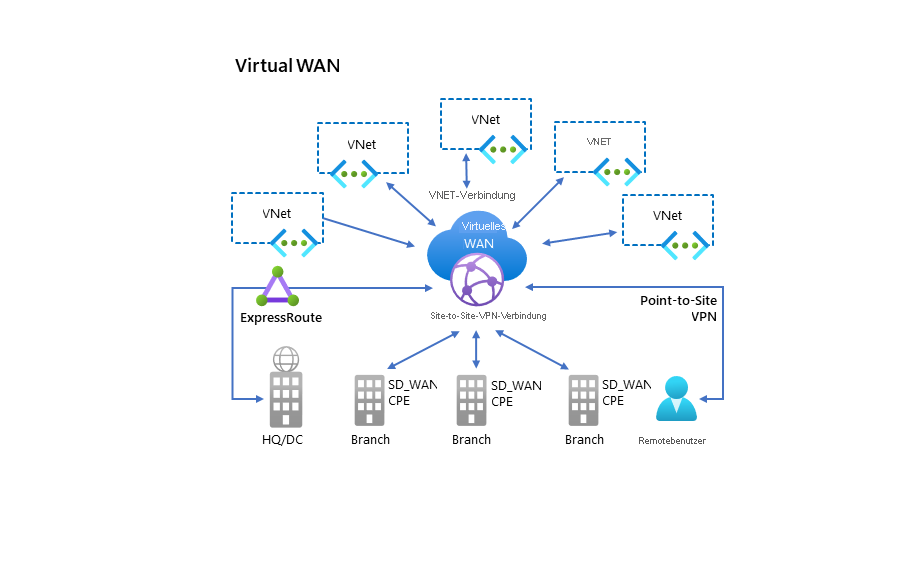
In der folgenden Tabelle werden die beiden verfügbaren Azure Virtual WAN-Typen beschrieben.
| Virtual WAN-Typ | Hubtyp | Verfügbare Konfigurationen |
|---|---|---|
| Basic | Basic | Nur S2S-VPN |
| Standard | Standard | ExpressRoute, P2S-VPN, S2S-VPN und VNet-to-VNet über den virtuellen Hub |
Konfigurieren einer Virtual WAN-Instanz
In der folgenden Tabelle werden die Komponenten beschrieben, die Sie zum Implementieren von Virtual WAN konfigurieren müssen.
| Komponente | BESCHREIBUNG |
|---|---|
| Virtuelles WAN | Ein virtuelles WAN stellt eine virtuelle Karte Ihres Azure-Netzwerks dar und ist eine Sammlung von verschiedenen Ressourcen mit Verbindungen mit den virtuellen Hubs im virtuellen WAN. |
| Virtueller Hub | Ein virtueller Hub ist ein von Microsoft verwaltetes VNET, das verschiedene Dienstendpunkte enthält, um Konnektivität zu ermöglichen. |
| Verbindung zwischen Hub und virtuellem Netzwerk | Mit der Hub-VNET-Verbindung verbinden Sie den Hub mit Ihrem VNET. |
| (Preview) Hub-zu-Hub-Verbindung | In einem virtuellen WAN sind alle Hubs miteinander verbunden. |
| Hub-Routingtabelle | Sie erstellen eine Route für den virtuellen Hub und wenden sie auf die Routingtabelle des virtuellen Hubs an. |
| Website | Der Standort umfasst Ihr lokales VPN-Gerät und die zugehörigen Einstellungen und wird nur für Site-to-Site-Verbindungen verwendet. |
Zum Konfigurieren einer Site-to-Site-Verbindung mit Azure Virtual WAN müssen Sie die folgenden allgemeinen Schritte ausführen:
- Erstellen Sie ein virtuelles WAN.
- Erstellen Sie einen Hub.
- Erstellen Sie einen Standort.
- Verbinden Sie einen Standort mit einem Hub.
- Verbinden Sie einen VPN-Standort mit einem Hub.
- Verbinden Sie ein VNET mit einem Hub.
- Laden Sie eine Konfigurationsdatei herunter.
- Überprüfen Sie Ihr virtuelles WAN.
Einige dieser Schritte werden in den folgenden Abschnitten beschrieben. Weitere Informationen zur Implementierung dieser Lösung finden Sie unter Tutorial: Erstellen einer Site-to-Site-Verbindung per Azure Virtual WAN. Dort finden Sie auch weitere Details zur Interpretation der erforderlichen Einstellungen für die einzelnen Schritte in den folgenden Abschnitten.
Erstellen einer Virtual WAN-Instanz
Führen Sie zum Erstellen einer Virtual WAN-Instanz im Azure-Portal die folgenden Schritte aus:
Wählen Sie Ressource hinzufügen aus.
Suchen Sie nach Virtuelles WAN, und wählen Sie diese Option aus.
Klicken Sie auf der Seite Virtuelles WAN auf Erstellen.
Wählen Sie auf dem Blatt WAN erstellen die Details für Abonnement, Ressourcengruppe und Standort aus.
Geben Sie einen Namen ein, und wählen Sie dann den Typ aus.
Klicken Sie auf Überprüfen und erstellen und dann auf Erstellen.
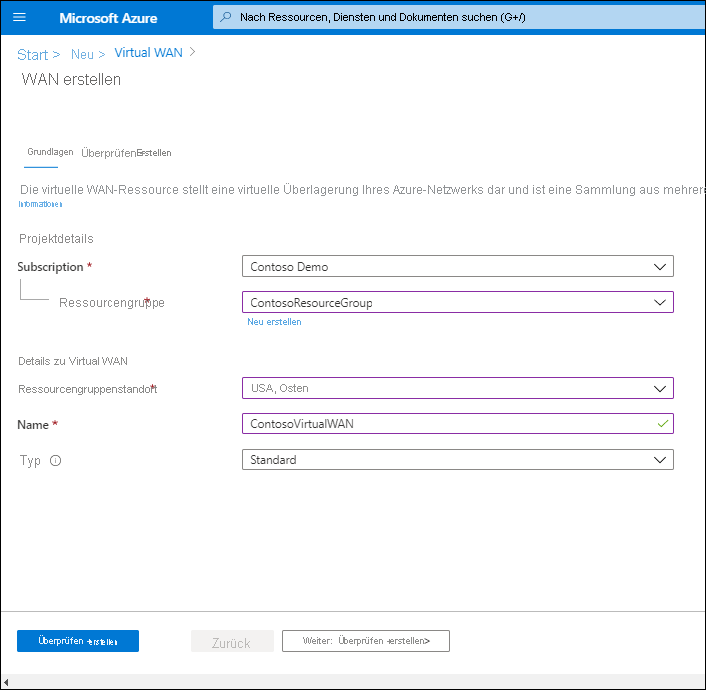
Erstellen eines Hubs
So erstellen Sie einen Hub:
Stellen Sie eine Verbindung mit dem soeben erstellten virtuellen WAN her.
Klicken Sie unter Konnektivität auf Hubs.
Klicken Sie auf der Symbolleiste auf + Neuer Hub.
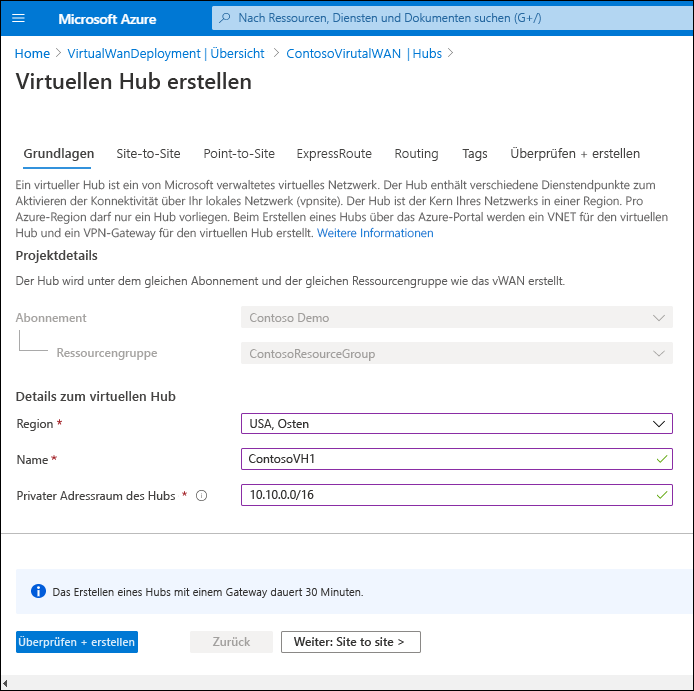
Konfigurieren Sie die in der folgenden Tabelle beschriebenen Einstellungen.
Registerkarte Einstellungen Grundlagen Wählen Sie die Region des virtuellen Hubs aus, geben Sie einen Namen ein, und konfigurieren Sie den privaten Adressraum des Hubs. Site-to-Site Wenn Sie S2S aktivieren möchten, klicken Sie auf Ja, und wählen Sie dann ASN und Gatewayskalierungseinheiten aus. Point-to-Site Wenn Sie P2S aktivieren möchten, klicken Sie auf Ja, und wählen Sie Gatewayskalierungseinheiten und dann eine Point-to-Site-Konfiguration aus. Geben Sie außerdem den Clientadresspool an. ExpressRoute Wenn Sie ExpressRoute aktivieren möchten, klicken Sie auf Ja, und wählen Sie dann Gatewayskalierungseinheiten aus. Routing Wenn Sie planen, Routing zu verwenden, geben Sie unter Wenn das Zielpräfix folgendermaßen lautet: und An Adresse für nächsten Hop senden die erforderlichen Informationen an. Klicken Sie auf Überprüfen und erstellen und dann auf Erstellen.
Erstellen einer Site
Gehen Sie wie folgt vor, um einen Standort zu erstellen.
Klicken Sie auf der Seite Virtual WAN unter Konnektivität auf VPN-Standorte.
Klicken Sie auf der Symbolleiste auf + Standort erstellen.
Konfigurieren Sie auf dem Blatt Create a VPN site (VPN-Standort erstellen) die in der folgenden Tabelle beschriebenen Einstellungen.
Registerkarte Einstellungen Grundlagen Wählen Sie die Region des Standorts aus, und geben Sie einen Namen und Gerätehersteller an. Aktivieren oder deaktivieren Sie das Border Gateway Protocol, und geben Sie dann den privaten Adressraum ein. Links Fügen Sie auf der Registerkarte Verknüpfungen die erforderlichen Verbindungen hinzu. Geben Sie den Linknamen, den Anbieternamen, die Geschwindigkeit, die IP-Adresse, die BGP-Adresse und die ASN an. Klicken Sie auf Überprüfen und erstellen und dann auf Erstellen.
Herstellen einer VPN-Verbindung zwischen einer Site und einem Hub
Verbinden Sie Ihren VPN-Standort wie folgt mit dem Hub.
- Wählen Sie im Azure-Portal den soeben von Ihnen erstellten Standort aus, und klicken Sie auf VPN-Standorte verbinden.
- Geben Sie einen vorinstallierten Schlüssel ein.
- Wählen Sie die entsprechende Option für Standardroute weitergeben aus. (Mit der Option Aktivieren kann der virtuelle Hub eine bekannte Standardroute an diese Verbindung weitergeben.)
- Wählen Sie Verbinden.
Verbinden eines VNET mit einem Hub
Erstellen Sie wie folgt die Verbindung zwischen dem Hub und einem VNET.
- Wählen Sie auf der Seite für Ihr virtuelles WAN Virtuelle Netzwerkverbindungen aus.
- Klicken Sie auf der Seite Verbindung virtueller Netzwerke auf + Verbindung hinzufügen.
- Füllen Sie auf der Seite Verbindung hinzufügen die folgenden Felder aus, und klicken Sie auf OK:
- Verbindungsname
- Hubs
- Subscription
- Virtuelles Netzwerk